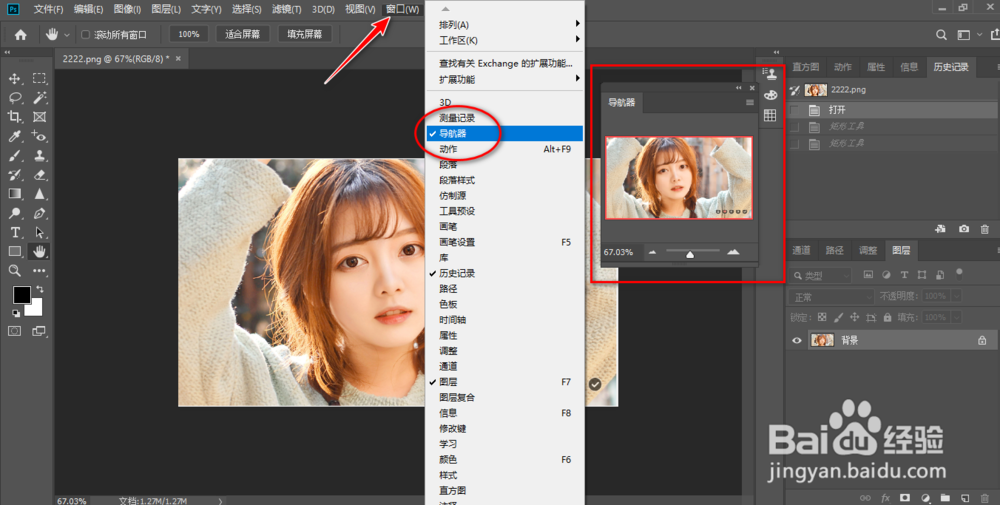1、一、抓手工具工具栏下面像小手一样的图标是抓手工具,快捷键是H。 在画面上点击拖动,就可以自由的移动画面。菜单栏的下方是选项栏,是对工具进行调节的。
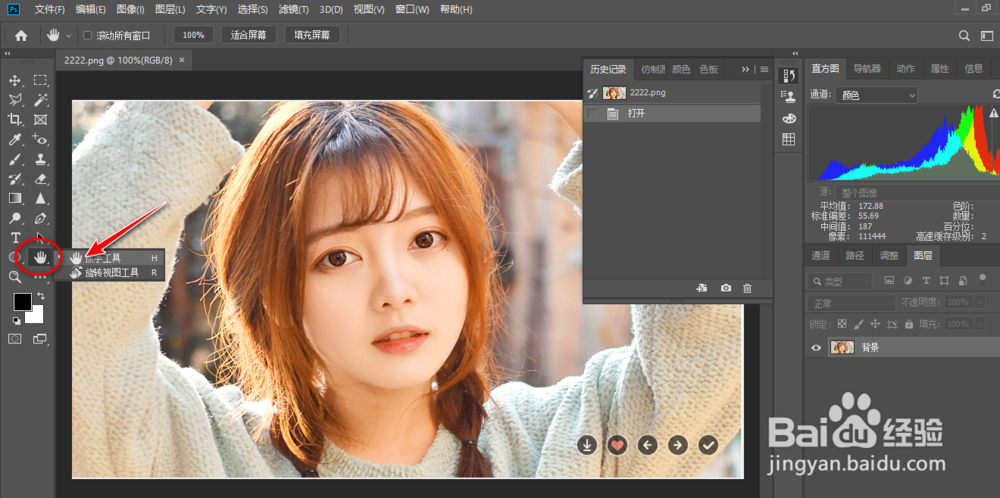
2、选择滚动所有窗口是对打开的所有图像进行移动。适合屏幕:将图像缩放为屏幕大小。填充屏幕:最大限度把屏幕填满。100%则为实际图像大小。
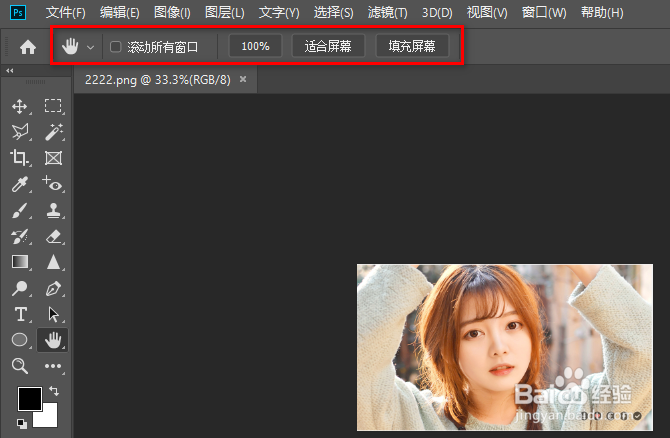
3、移动视图最常用的方法:不管当前是什么工具,按住空格键不松可以直接转换为抓手工具 ,松开空格键会返回到当前工具。

4、旋转视图工具,快捷键为R,可以对图像进行旋转,在选项栏可以自定旋转的角度,点击复位视图,图像就回到了原始状态。旋转视图工具主要用途是与数位板相结合。
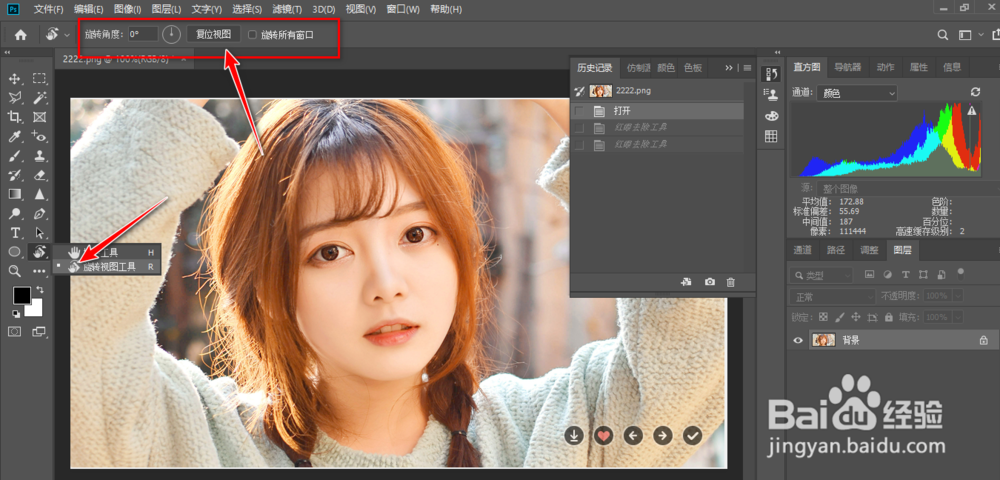
5、二、缩放工具缩放工具可以对画面进行放大或缩小,在选项栏有放大缩小的选择。细微缩放:点击图像左右移动鼠标对视图进行缩放,鼠标往右移动是放大,往左移动是缩小。
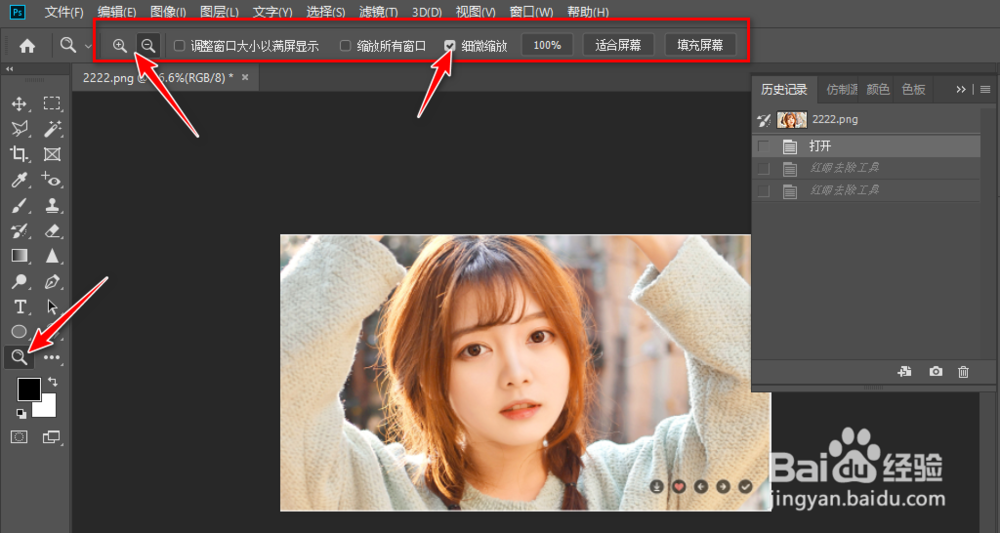
6、可以使用快捷键。放大快捷键:ctrl+"加号"、或者是空格键+ctrl。缩小快捷键ctrl+"减号"或者是空格键+Alt。也可以选择抓手工具按ctrl或alt切换缩放工具。

7、打开首选项,勾选工具选项里面的用滚轮缩放,就可以直接滚动鼠标滚轮进行缩放。
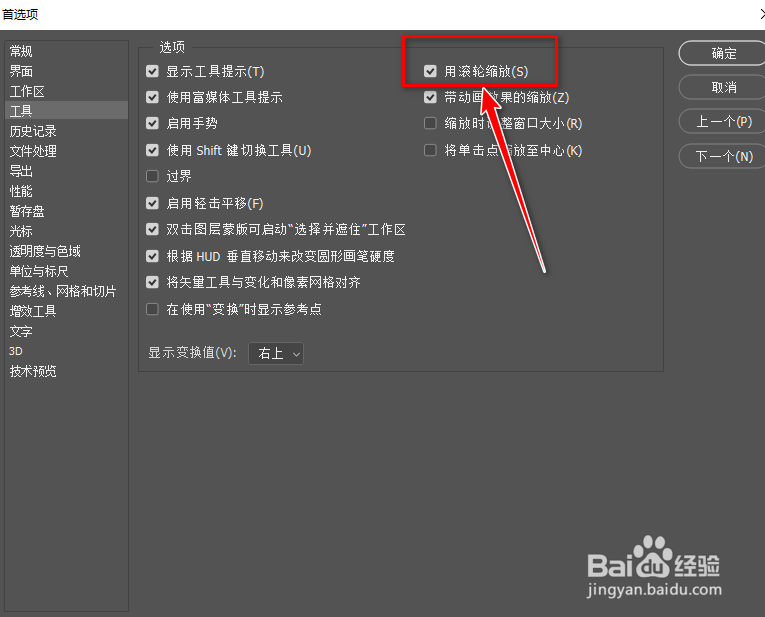
8、在窗口菜单栏里找到导航器,点击它。导航器下方的滑杆可以控制画面的大小,也可以输入数值改变画面大小。预览图种红色框就是当前所显示的区域,可以拖动红色框改变显示区域。